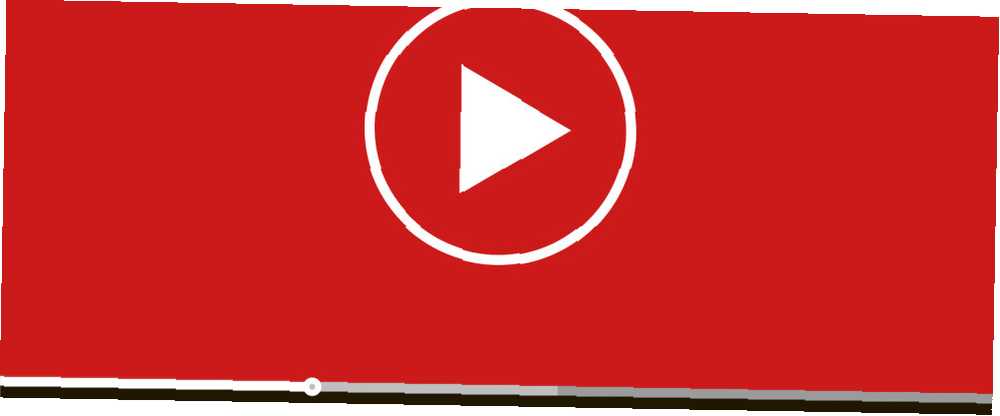
Gabriel Brooks
0
1595
423
Pokud byste raději sledovali videa YouTube ve stolním videopřehrávači, uživatelé Windows si mohou nainstalovat SVPTube, malou a nenápadnou aplikaci, která vám umožní zkopírovat do odkazu YouTube a automaticky začít hrát ve stolním videopřehrávači podle vašeho výběru.
Stáhněte si SVPTube a rozbalte složku do počítače. Soubor aplikace najdete ve složce s názvem svptube. Po poklepání na aplikaci se nic neobjeví, ale v systémové liště Windows byste měli mít novou ikonu YouTube.
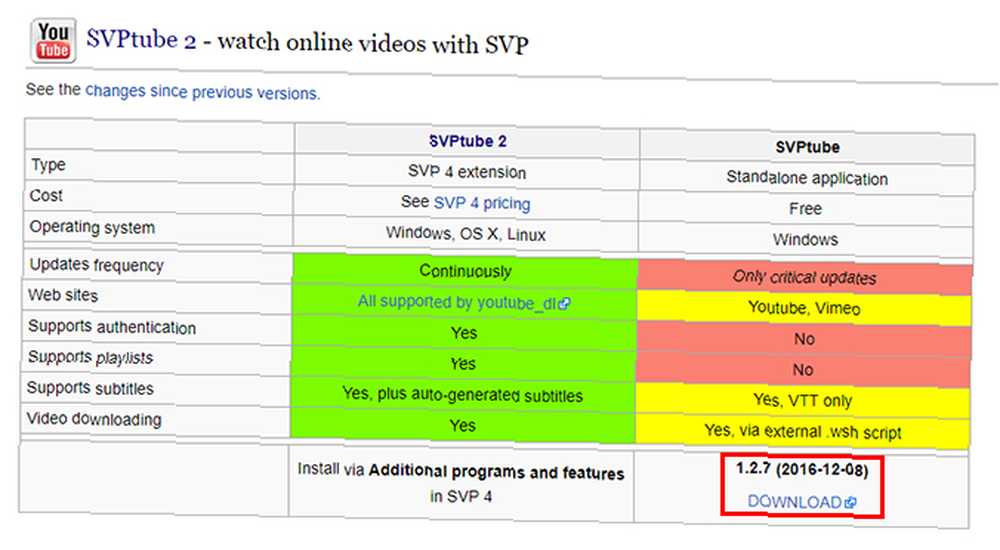
Chcete-li přehrát video YouTube prostřednictvím SVPTube, otevřete video ve webovém prohlížeči a zkopírujte adresu URL (nebo klikněte pravým tlačítkem myši na samotné video YouTube a klikněte na Kopírovat odkaz). Když to poprvé uděláte, ve skutečnosti se nic nestane.
Pokud přejdete do systémové liště a kliknete na ikonu SVPTube, zobrazí se nyní název videa zařazeného do fronty. Můžete si vybrat kvalitu sledování a stisknout Play. Video by se mělo otevřít ve vašem výchozím přehrávači videa.
Chcete-li upravit nastavení SVPTube, můžete klepnutím pravým tlačítkem myši na ikonu na hlavním panelu vyvolat místní nabídku. To zahrnuje výběr výchozího videopřehrávače pro použití s aplikací, výběr výchozího nastavení kvality a to, zda se aplikace při spuštění načte nebo ne..
Můžete také zvolit, zda chcete povolit automatické přehrávání. Automatické přehrávání je obzvláště užitečné, protože můžete pouze zkopírovat adresu URL a automaticky se otevře ve vašem stolním video přehrávači, aniž byste museli vůbec komunikovat s SVPTube..
Chcete-li vidět SVPTube v akci, podívejte se na video níže:
Uživatelé Windows 10 možná budou muset změnit jedno nastavení, aby fungovali SVPTube:
Nezdá se, že by fungoval mimo pole tím, že ponechá přehrávání s výchozím přehrávačem videa, bez ohledu na to, jaký přehrávač může být. Pokud čelíte tomuto problému, klepněte pravým tlačítkem myši na aplikaci a přejděte na Video přehrávač > Zvolte spustitelný soubor. Zde si můžete vybrat Windows Media Player nebo jiný bezplatný video přehrávač, jako je VLC 6 Úžasné funkce VLC, které možná nevíte O 6 Úžasné funkce VLC, které možná nevíte Existuje důvod, proč se VLC nazývá Švýcarský armádní nůž mediálních přehrávačů. Tento článek identifikuje šest úžasných funkcí VLC a vysvětluje, jak je používat. .
SVPTube neukládá video do počítače, pouze ho streamuje z YouTube prostřednictvím vašeho video přehrávače.
Co si myslíte o SVPTube? Dáváte přednost sledování videí na YouTube pomocí stolního přehrávače nebo byste se raději jen drželi online streamingu? Dejte nám vědět v komentářích.











